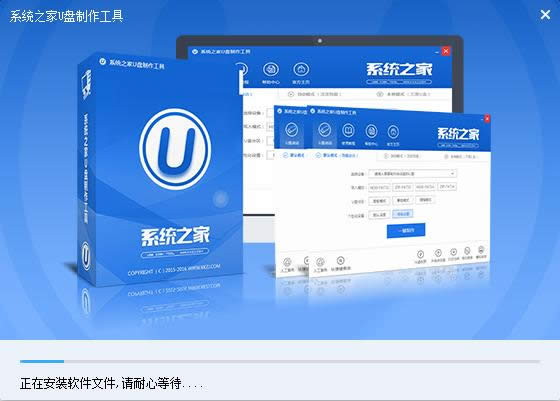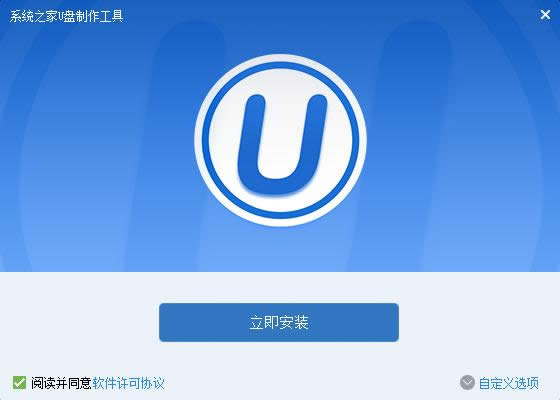- Windows7 64位系統(tǒng)之家介紹
- 系統(tǒng)之家正版windows7 32位最新系統(tǒng)
- 系統(tǒng)之家Windows8.1 64位安裝版最
- 系統(tǒng)之家ghost Windows7 x64
- 系統(tǒng)之家W764位SP1最新系統(tǒng)推薦
- 系統(tǒng)之家Windows8.1旗艦版純凈版最新
- 系統(tǒng)之家Windows7旗艦版64位純凈版最
- 系統(tǒng)之家純凈版Windows7最新系統(tǒng)推薦
- 系統(tǒng)之家Windows7旗艦版64純凈版最新
- 系統(tǒng)之家xp64位系統(tǒng)純凈版最新系統(tǒng)推薦
- 系統(tǒng)之家Windows7 64原版最新系統(tǒng)推
- 系統(tǒng)之家Windows7純凈穩(wěn)定旗艦版最新系
推薦系統(tǒng)下載分類: 最新Windows10系統(tǒng)下載 最新Windows7系統(tǒng)下載 xp系統(tǒng)下載 電腦公司W(wǎng)indows7 64位裝機(jī)萬能版下載
系統(tǒng)之家重裝系統(tǒng)(安裝系統(tǒng))Windows7安裝圖文詳細(xì)說明
發(fā)布時間:2022-04-17 文章來源:xp下載站 瀏覽:
|
系統(tǒng)軟件是指控制和協(xié)調(diào)計算機(jī)及外部設(shè)備,支持應(yīng)用軟件開發(fā)和運行的系統(tǒng),是無需用戶干預(yù)的各種程序的集合,主要功能是調(diào)度,監(jiān)控和維護(hù)計算機(jī)系統(tǒng);負(fù)責(zé)管理計算機(jī)系統(tǒng)中各種獨立的硬件,使得它們可以協(xié)調(diào)工作。系統(tǒng)軟件使得計算機(jī)使用者和其他軟件將計算機(jī)當(dāng)作一個整體而不需要顧及到底層每個硬件是如何工作的。 系統(tǒng)之家重裝系統(tǒng)win7已經(jīng)不是什么新鮮事,網(wǎng)上也有一大堆U盤裝系統(tǒng)教程……教程雖多,但大多良莠不齊,筆者希望用真實案例,一步一步教大家學(xué)會用戶U盤裝系統(tǒng),懂了怎么用U盤安裝Win7,一通百通,無師自通也能學(xué)會用U盤安裝XP、Vista、2008、甚至還沒正式發(fā)布的Win8! 系統(tǒng)之家重裝系統(tǒng)win7方法,網(wǎng)上有很多種。進(jìn)行U盤裝win7系統(tǒng)是一項非常使用的操作,能夠幫助我們的系統(tǒng)之家重裝系統(tǒng)win7過程中省下不少的操作步驟。小編就教會大家如何用U盤裝win7系統(tǒng)的。我們一起來看的詳細(xì)操作過程。 1.首先補(bǔ)充一下,如果要下載X版Windows系統(tǒng),可以到“系統(tǒng)之家”進(jìn)行下載自己需要的系統(tǒng)。 完成上一步,我們開始講今天的主題。打開瀏覽器,搜索系統(tǒng)之家,選擇下載”系統(tǒng)之家U盤啟動盤制作工具“,下載完成后,安裝。。。
系統(tǒng)之家重裝系統(tǒng)圖解詳情(1)
系統(tǒng)之家重裝系統(tǒng)圖解詳情(2) 2.安裝完成后,插入U盤,選擇”一鍵制作U盤“,彈出框選擇”確定“,然后開始制作。u盤啟動盤制作完成后會彈出一個是否進(jìn)入“電腦模擬器”測試u盤的啟動情況,我們選擇”否“,然后退出軟件,這時我們在”計算機(jī)“會看到,U盤的名字已經(jīng)變成"U盤啟動盤"了。 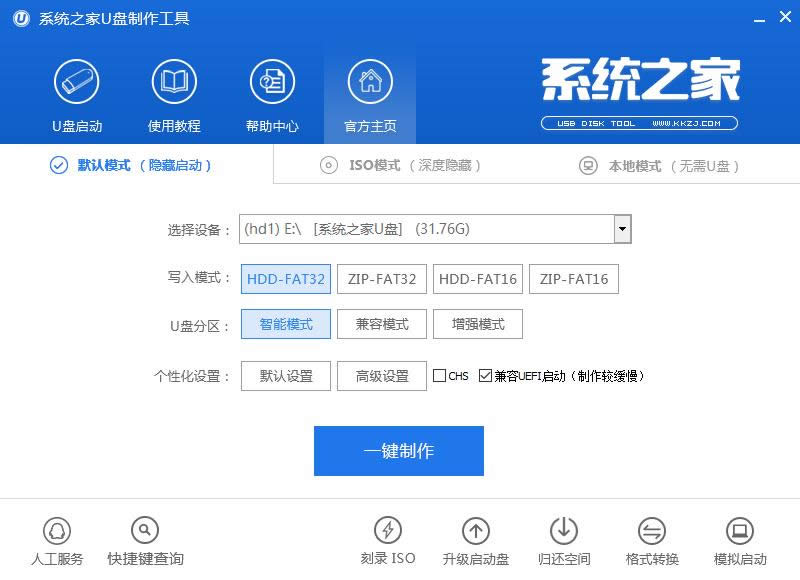 系統(tǒng)之家重裝系統(tǒng)圖解詳情(3) 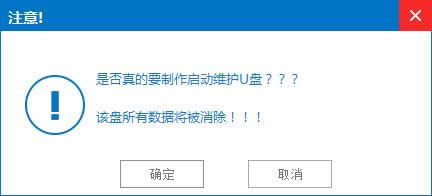 系統(tǒng)之家重裝系統(tǒng)圖解詳情(4) 3.然后我們把先前已經(jīng)下載好的ghost win7系統(tǒng)鏡像文件直接拷貝到系統(tǒng)之家U盤啟動盤制作工具U盤中的GHO文件夾里。然后我們在下面看一下你的電腦品牌開機(jī)時進(jìn)入系統(tǒng)之家U盤啟動盤制作工具的快捷鍵。大家可以到網(wǎng)上查找一下。 4.記住你的電腦進(jìn)入啟動頁面的快捷鍵。然后重啟電腦,在開機(jī)時馬上點擊你電腦的快捷鍵,然后會看到系統(tǒng)之家U盤啟動盤制作工具系統(tǒng)操作界面,然后用↑↓鍵或者直接選擇”【2】“運行系統(tǒng)之家U盤啟動盤制作工具win03pe增強(qiáng)版(老機(jī)器)(如果你的電腦預(yù)裝的是WIN8則選擇【3】運行系統(tǒng)之家U盤啟動盤制作工具win8pe增強(qiáng)版(新機(jī)器)),然后按下回車鍵,就會進(jìn)入WindowsPE系統(tǒng)  系統(tǒng)之家重裝系統(tǒng)圖解詳情(5) 5.進(jìn)入到winpe系統(tǒng)之后雙擊打開桌面上的“系統(tǒng)之家U盤啟動盤制作工具pe一鍵裝機(jī)工具”,打開之后我們會看到裝機(jī)工具已經(jīng)自動檢測到了GHO鏡像路徑,我們就不用再去管它了,點擊下面的”確定“,然后彈出窗口提示在”完成后重啟“前打勾,點擊”確定“。然后就開始漫長的等待了。。 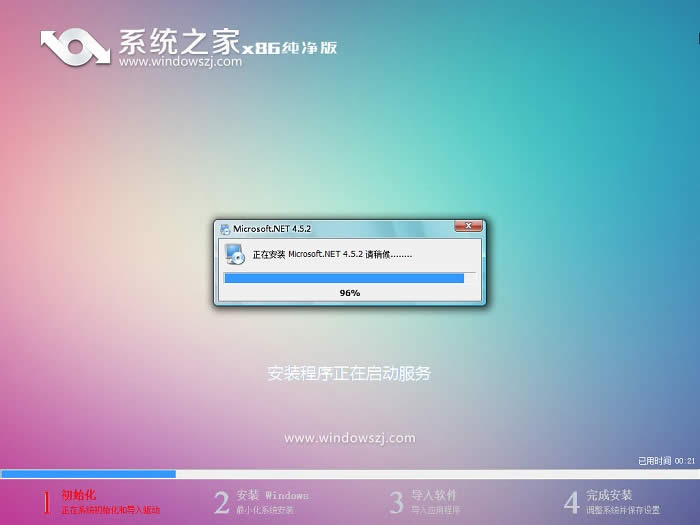 系統(tǒng)之家重裝系統(tǒng)圖解詳情(6) 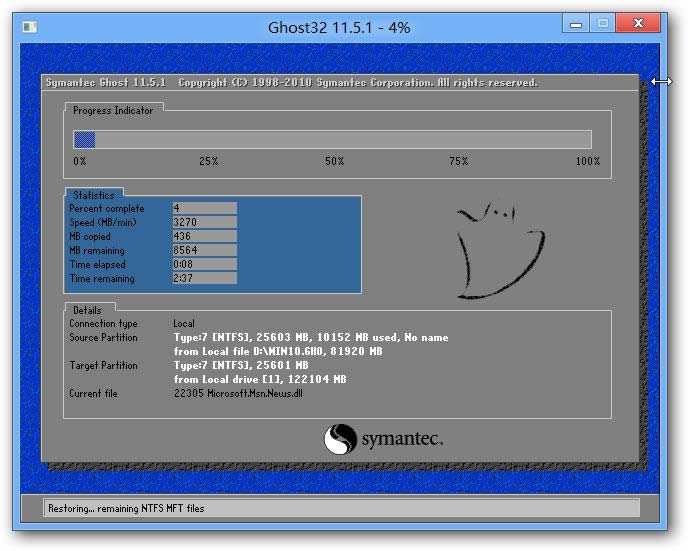 系統(tǒng)之家重裝系統(tǒng)圖解詳情(7) 6.完成后,彈出窗口”是否重啟計算機(jī)“,我們點擊”是“,也可以等10秒后讓他自動重啟。然后所有操作基本已完成了。重啟后,電腦會進(jìn)行第一次運行電腦自動安裝”驅(qū)動“。稍等一會兒就可以看到你期待已久的”WIN7“畫面了。 系統(tǒng)之家重裝系統(tǒng)win7圖文教程的全部內(nèi)容到此就結(jié)束了,系統(tǒng)之家重裝系統(tǒng)win7用U盤裝系統(tǒng)是不是很方便,以后不管是到哪里都好,你都可以隨身攜帶U盤,再也不用擔(dān)心電腦太大或者是光盤攜帶不方便的事情而困擾了。 系統(tǒng)軟件一般是在計算機(jī)系統(tǒng)購買時隨機(jī)攜帶的,也可以根據(jù)需要另行安裝。 |
相關(guān)文章
2強(qiáng)力一鍵root,本文教您強(qiáng)力一鍵root怎樣取...
3筆記本內(nèi)存條怎樣裝,本文教您筆記本內(nèi)存條怎樣裝
4怎么重裝系統(tǒng)(安裝系統(tǒng))xp最方便
5Thinkpad筆記本重裝系統(tǒng)(安裝系統(tǒng)),本文...
6hp筆記本重裝系統(tǒng)(安裝系統(tǒng)),本文教您惠普筆記...
7筆記本一鍵還原,本文教您聯(lián)想筆記本怎樣一鍵還原
8聯(lián)想筆記本一鍵恢復(fù),本文教您聯(lián)想筆記本一鍵恢復(fù)怎...